视频地址:https://www.bilibili.com/blackboard/html5player.html?aid=925290000&as_wide=1
教程作者:Safii Clon(授权翻译)
优设字幕组:麒麟之殇
交作业:#优设每日作业#
一张同时运用了双色调和双重曝光的海报,能创造出怎样的奇妙光景呢?

详细操作请看文章开头的视频教程演示。
打开人物图片后,新建两个填充图层,确定构成画面的基本色调。
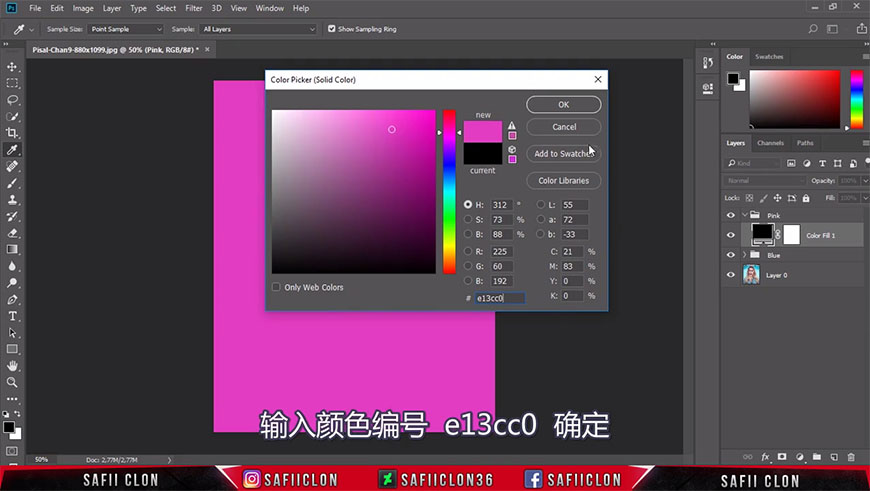
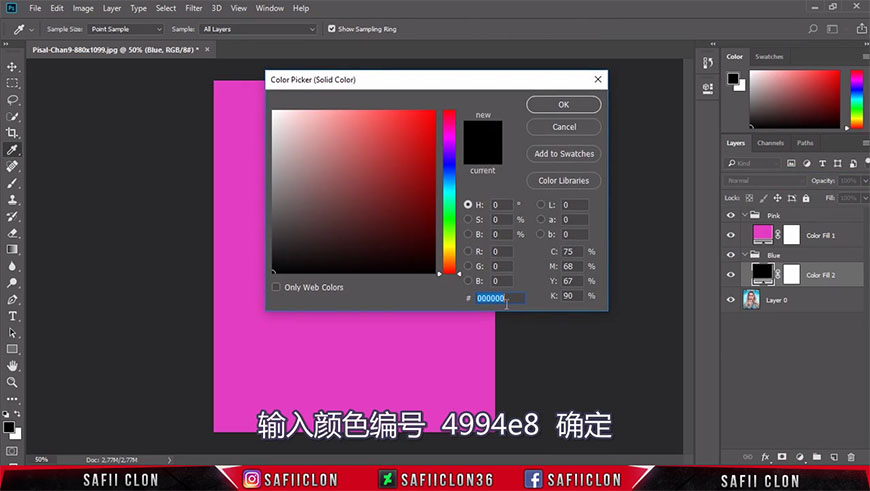
修改两个填充图层的混合模式,使颜色作用于底部的照片图层。
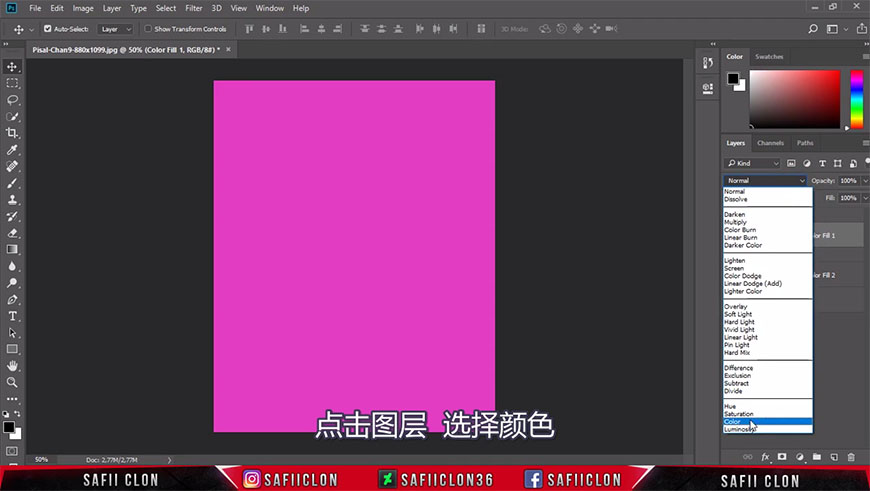
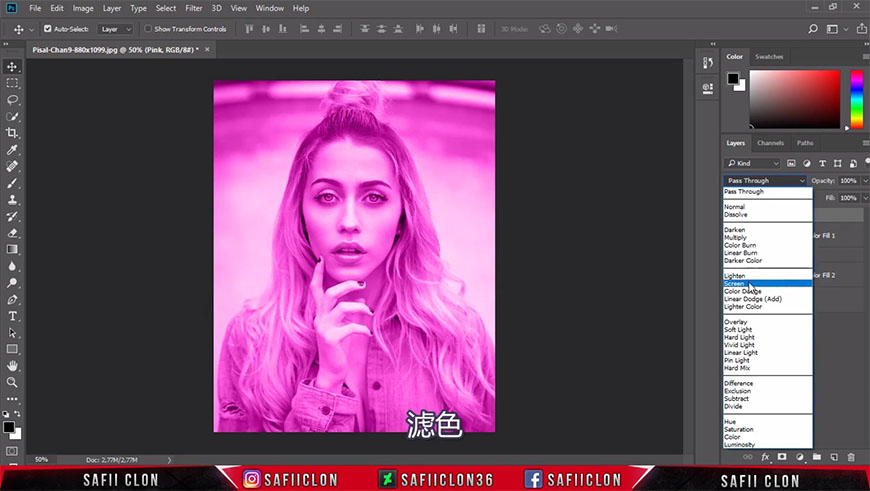
关于图层样式,如果你还不太理解的话,可以先看相关教程学习哦~
将另一张照片素材导入文件,调整到合适的大小和图层样式。
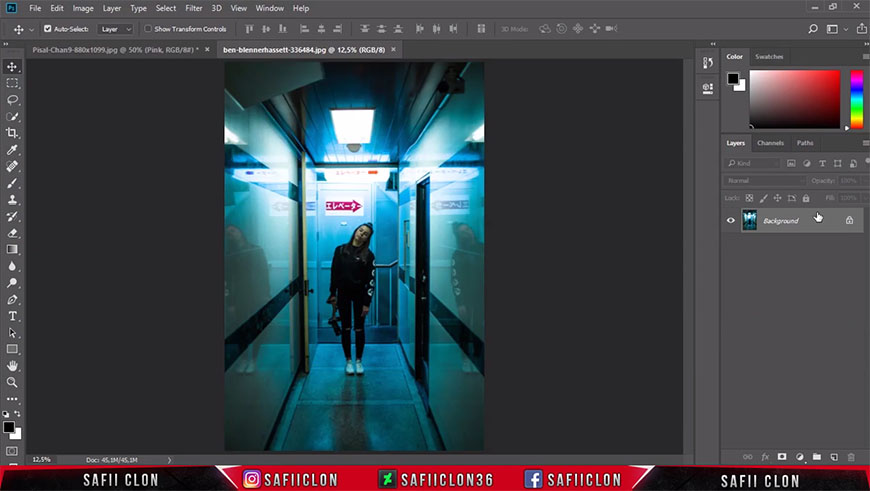
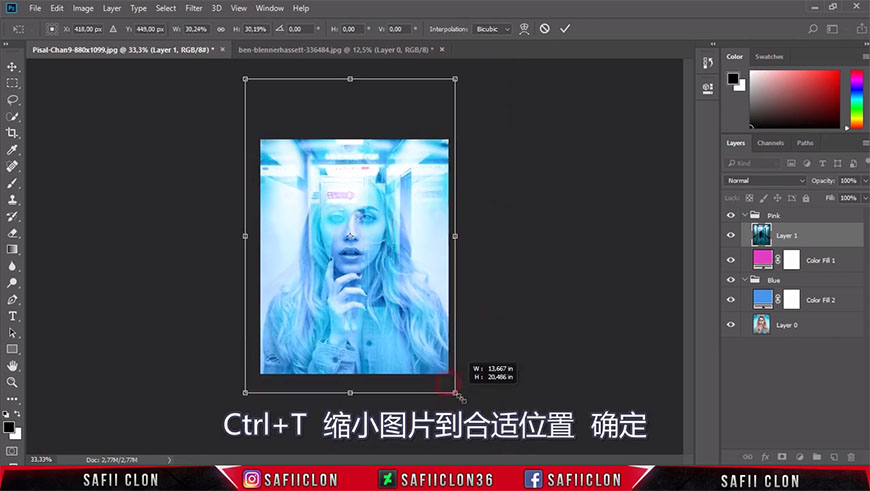
通过调整曝光度、曲线等数值,使得整体的画面效果更加和谐、有层次感。
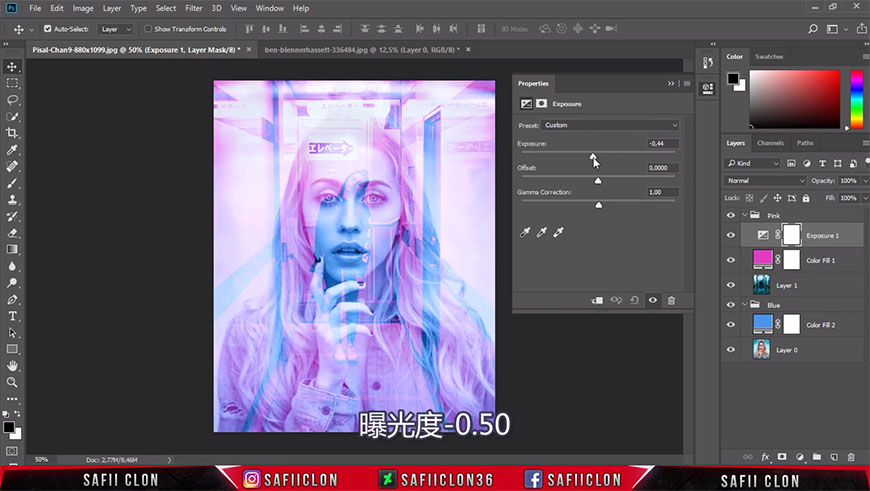
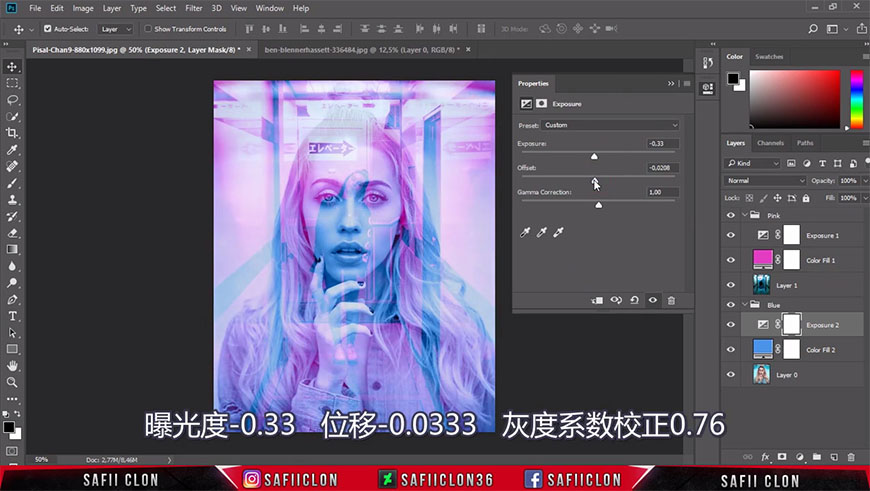
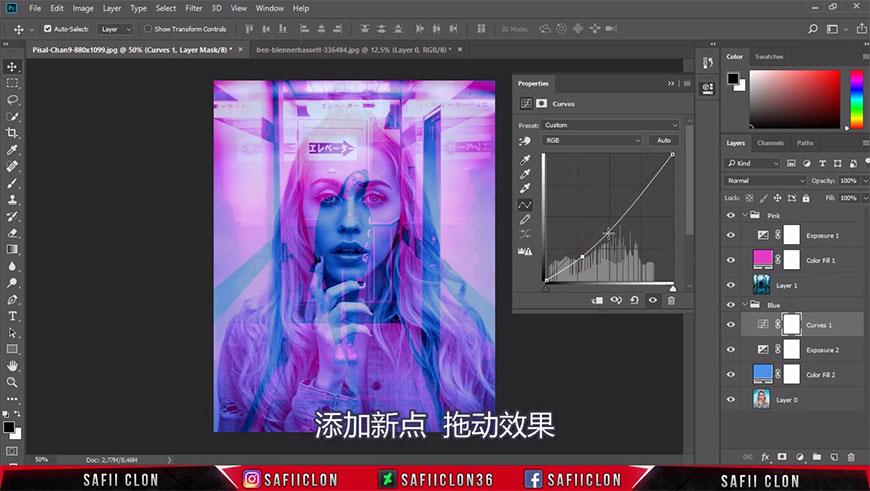
打开Camera Raw滤镜,对画面的整体效果作最后的微调和完善。
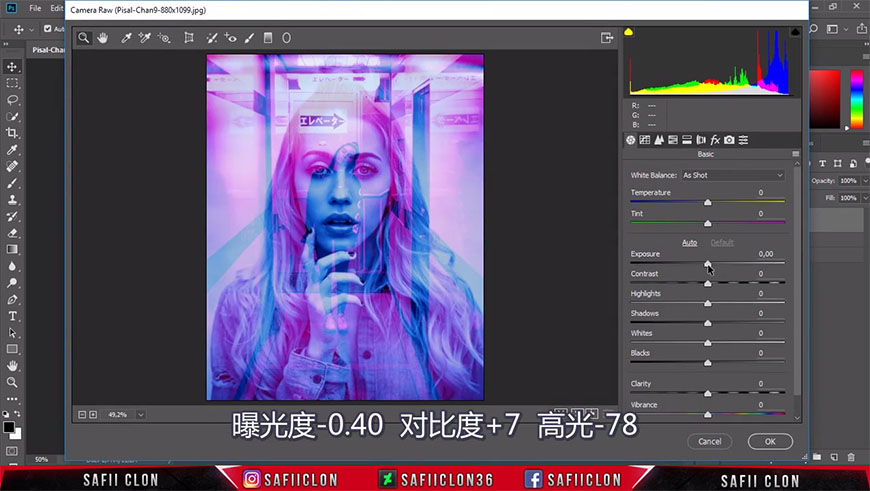

来源:https://uiiiuiii.com/photoshop/1212243436.html
图文来源于网络,如有侵权请联系删除。
 百木园
百木园